MKV - это расширение имени файла для мультимедийного контейнера Matroska, который представляет собой открытый стандартный бесплатный формат контейнера. MKV может хранить тонны видео аудиоформатов, изображений или дорожек субтитров в одном файле с высоким качеством. Поэтому вам необходимо найти подходящий проигрыватель MKV для представления высококачественных изображений и изысканных звуков. Однако вы можете обнаружить, что проигрыватели по умолчанию, такие как Windows Media Player и QuickTime для Mac, не могут воспроизводить файлы MKV. В этом случае вам лучше найти альтернативные проигрыватели, которые могут воспроизводить файлы MKV и совместимы с большим количеством видеоформатов. Чтобы решить проблемы, с которыми вы можете столкнуться, некоторые из лучшие игроки MKV для Windows и Mac перечислены в этой статье. Пожалуйста, прочтите внимательно и выберите тот, который вам больше всего подходит.

- Часть 1. Лучший MKV-плеер с настраиваемыми функциями
- Часть 2. 4 лучших проигрывателя MKV для Windows (бесплатно и платно)
- Часть 3. 5 лучших плееров MKV для пользователей Mac
- Часть 4. Часто задаваемые вопросы по воспроизведению видео MKV
Часть 1. Лучший MKV-плеер с настраиваемыми функциями
Проигрыватель Blu-ray Apeaksoft - это бесплатный видеоплеер MKV, доступный как для Windows, так и для Mac. Это универсальный видеоплеер, который может удовлетворить практически все ваши требования. Например, если вы любитель фильмов, вы можете без проблем наслаждаться воспроизведением Blu-ray. Если вы пользователь Windows, вы можете воспроизводить любой DVD-диск, папку DVD и файл ISO с высоким качеством изображения и звука.
Требования:
1. Воспроизведите диск / папку Blu-ray и файл ISO на вашем ПК / Mac.
2. Воспроизведение DVD-дисков / папок / файлов ISO в высоком качестве (только для Windows)
3. Воспроизведение видео 4K UHD, 1080p / 720p HD и SD в любом формате.
4. Создайте собственное воспроизведение Blu-ray, настроив эффекты и настройки видео / аудио.
5. Сделайте нужный снимок и автоматически сохраните его.
Вот шаги для воспроизведения всевозможных видео. Следуйте инструкциям и наслаждайтесь воспроизведением Blu-ray.
Шаг 1Скачайте и установите
Загрузите и установите Blu-ray Player на свой компьютер. Тогда запустите это.

Шаг 2Выберите файл MKV
Нажмите Открыть файл кнопку в главном интерфейсе. Или вы можете выбрать Файл в верхней строке меню и щелкните Открыть файл…. Выберите желаемое видео, и ваш файл MKV будет воспроизведен автоматически.

Шаг 3Настройка видеоэффектов
В верхней строке меню вы можете нажать Инструменты , а затем выбрать Эффекты. Здесь вы можете настроить оттенок, яркость, контраст, насыщенность и гамму. Когда все будет готово, можно нажать Закрыто для сохранения настроек.

Шаг 4Изменить настройки аудио / видео
Вы можете изменить настройки звука, нажав кнопку Аудио кнопку в верхней строке меню. Затем вы можете изменить аудиодорожку, аудиоустройство и выбрать аудиоканал, например «Стерео», «Обратный стереозвук», «Левый» и «Правый».
Нажмите Видео кнопку, и вы можете изменить дорожку видео и субтитров. Вы также можете изменить соотношение сторон, обрезать видео и удалить чересстрочную развертку видео.
Apeaksoft Blu-ray Player, безусловно, лучший проигрыватель MKV. Он доступен как для Windows, так и для Mac. Кроме того, вы можете настроить параметры видео / аудио для достижения желаемого видеоэффекта. Если вас устраивают его функции, вы можете скачать его и попробовать.
Часть 2. 4 лучших проигрывателя MKV для Windows (бесплатно и платно)
1. VLC Media Player
VLC player также является бесплатным проигрывателем файлов MKV для Mac / Windows. Он поддерживает большинство видео- и аудиопотоков, содержащихся в файле MKV. Как и упомянутый выше Apeaksoft Blu-ray Player, вы можете редактировать звуковые дорожки и субтитры целевых видео MKV. Вы даже можете использовать VLC для записи экрана на твоем компьютере.
Однако интерфейс VLC Player неудобен для пользователя. Несмотря на то, что он оснащен расширенными функциями, он слишком сложен для новичков или людей с небольшими компьютерными знаниями. Кроме того, VLC не поддерживает диски Blu-ray.
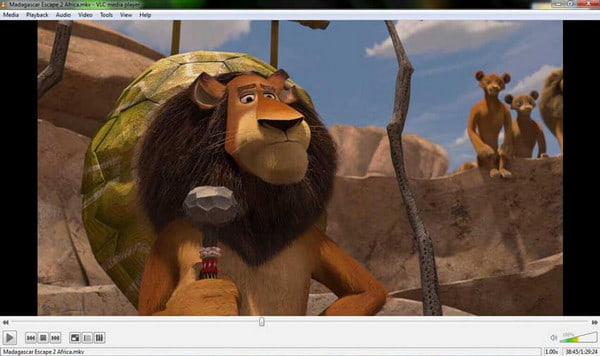
2. KMPlayer
KMPlayer можно использовать как мощный MKV видеоплеер, поддерживающий множество видеоформатов, включая AVI, ASF, MKV, FLV, MP4, VCD и т. д. Воспроизведение видео быстрое и качественное. Вы также можете настроить фильтрацию изображения, звуковые дорожки, яркость, насыщенность, масштабирование, скачок воспроизведения и т. Д. Он также поддерживает субтитры в различных форматах SMI, ASS, SRT, PSB, S2K, SUB, TXT и LRC. Также доступна функция захвата экрана.
Однако некоторые из предоставляемых функций избыточны. Вы можете увидеть некоторые раздражающие рекламные объявления во время использования. В заключение, это хороший проигрыватель MKV, но он нуждается в улучшении пользовательского опыта.
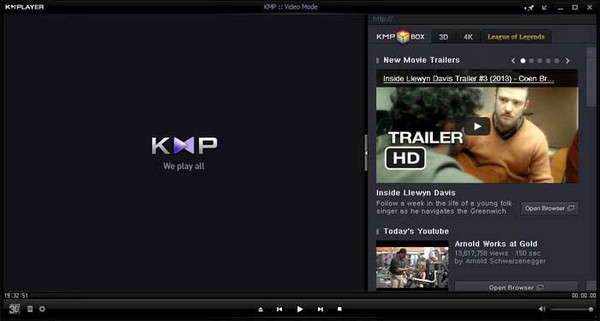
3. Программное обеспечение DivX
Программное обеспечение DivX может воспроизводить видео практически в любом формате, включая AVI, MKV, 4K и т. Д. Оно доступно для Windows и Mac (поддерживается Catalina и Big Sur). Программное обеспечение DivX также может воспроизводить видео с высоким качеством, конвертировать видео и транслировать видеофайлы с вашего компьютера на телевизор, что является потрясающей функцией. Но функции, предоставляемые пробной версией, ограничены.
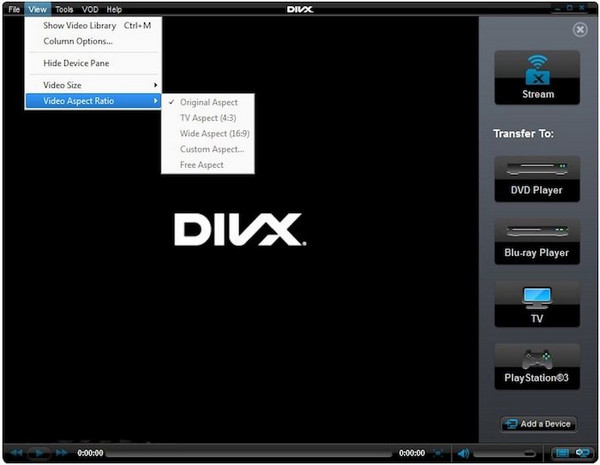
4. GOM плеер
GOM Player - это бесплатная программа для MKV-плеера. Этот проигрыватель файлов MKV может не только воспроизводить видео MKV с кодеками H264, HEVC, VP8, но также воспроизводить поврежденные файлы MKV без дополнительных кодеков или загруженного пакета восстановления. Однако он не поддерживает все форматы воспроизведения видео. Иногда вам нужно переключиться на Windows Media Player. И не все компьютеры поддерживаются GOM Player.
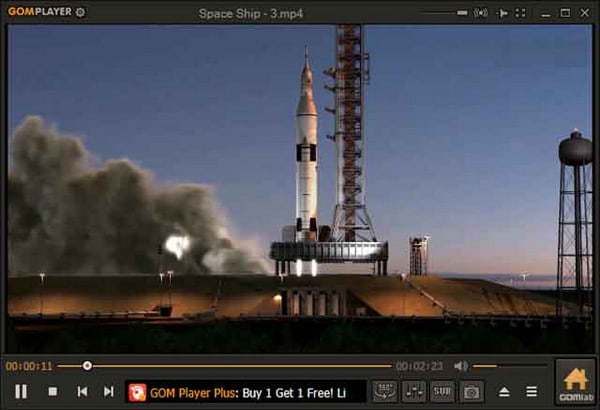
Часть 3. 5 лучших плееров MKV для пользователей Mac
1. Медиаплеер Macgo Mac
Macgo Free Mac Media Player - это полностью бесплатный медиаплеер с высоким разрешением до 1080P / 4K Video и аудиосистемой DTS5.1. Можно воспроизводить практически все виды видео / аудио форматов и фотографий. Он поддерживает MKV, MOV, AVI, FLV, WMV, MP4, MPEG, RMVB, MP3, WMA и другие. Он также разработан как бесплатный DVD-плеер для Mac. Вы можете наслаждаться DVD даже с разрешением 1080P HD и 4K Video.
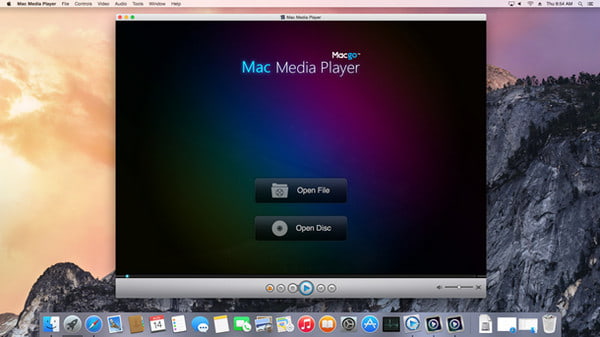
2. Элтима
Элтима - одна из лучшие игроки MKV для пользователей Mac, который совместим с большинством версий macOS. Он может воспроизводить не только файлы MKV, но также FLV, RM и RV, XAP, SWF, MP4, AVI, WMV и другие. Вы можете использовать его для настройки цвета видео, насыщенности, яркости и субтитров. С ним можно воспроизводить видео, которое вы загружаете с YouTube и Vimeo. Однако возможности бесплатной пробной версии ограничены.
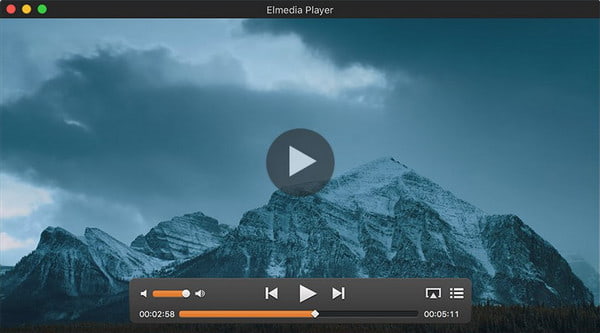
3. Mac Blu-Ray Player
Mac Blu-ray Player можно использовать для воспроизведения практически любого видеофайла. Вы можете наслаждаться высококачественным воспроизведением видео до 1080p HD. Аппаратное ускорение доступно для пользователей. Если вы включите его, оно поможет вам сэкономить 20% - 50% ресурсов ЦП, продлит срок службы батареи Mac и позволит вам запускать несколько задач во время воспроизведения фильмов Blu-ray. Но его можно использовать бесплатно только в течение трех месяцев.
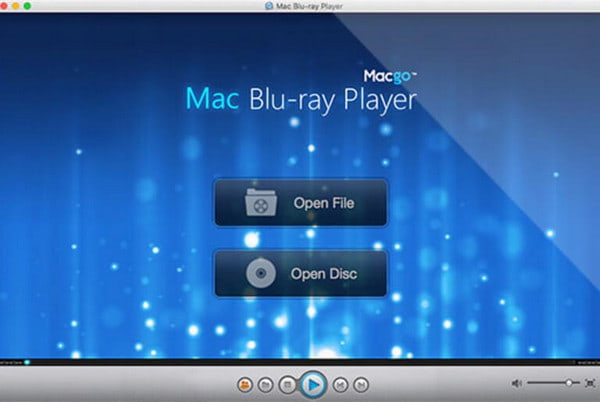
4. Игрок IINA
IINA Player может воспроизводить практически любой медиа-файл, который у вас есть. Он поддерживает сторонние субтитры многих форматов. Если вы загружаете или записываете видео с YouTube и Vimeo, они также совместимы с этим плеером. Интерфейс и работа удобны. Он поддерживает более 20 языков. IINA поддерживает функцию «Картинка в картинке», которая позволяет вам наслаждаться видео, не отвлекаясь.
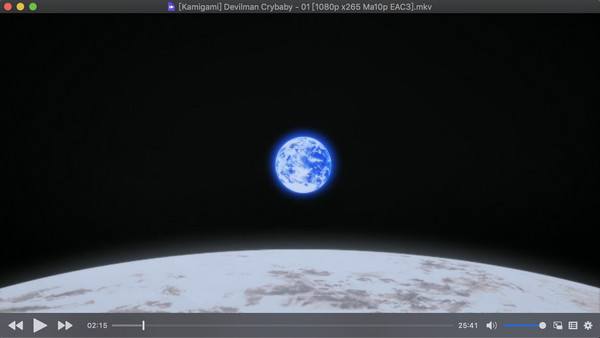
5. 5KPlayer
5KPlayer поддерживает все файлы MKV и субтитры со встроенным кодеком MKV, включая 4K и HD. Помимо того, что он является отличным видеоплеером MKV для Mac, он предоставляет больше функций. Вы можете конвертировать MKV-видео в MP3 и извлекать высококачественный саундтрек из фильмов в MP3.
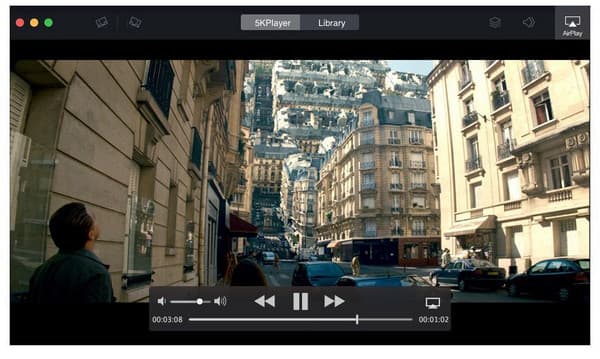
Часть 4. Часто задаваемые вопросы по воспроизведению видео MKV
Может ли VLC читать MKV?
Медиаплеер VLC может воспроизводить практически любой видеоформат, включая MKV. Кроме того, он также может конвертировать их в более популярный формат, такой как MP4. Однако иногда он может не воспроизводить MKV по разным причинам.
Как конвертировать MKV в MP4?
Вы можете использовать Apeaksoft Video Converter Ultimate. Он может конвертировать медиафайлы без потери качества. Это лучшее Конвертер MKV для Mac и Windows. Перетащите нужный файл MKV в конвертер. Выберите выходной формат MP4. Затем выберите папку назначения и начните преобразование.
Какой лучший MKV-плеер для Windows?
Apeaksoft Blu-ray Player, безусловно, лучший проигрыватель MKV для Windows. Он позволяет настраивать параметры видео для создания собственного видеоэффекта. Воспроизведение видео MKV качественное. С ним вы можете получить лучший визуальный опыт.
Заключение
В этой статье рассматриваются 10 лучших плееров MKV для Windows / Mac. Включены как бесплатные, так и платные игроки. Вы можете выбрать подходящий и загрузить на свой компьютер. Apeaksoft Blu-ray Player - лучший Бесплатный MKV-плеер как для Windows / Mac. Вы можете скачать его и попробовать.




